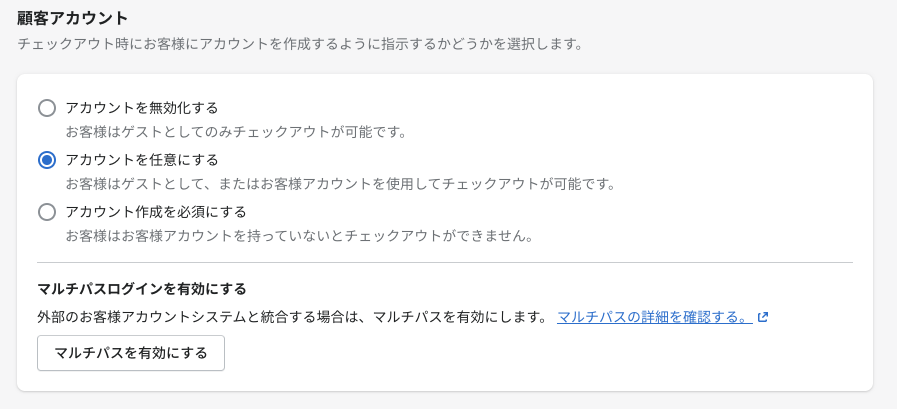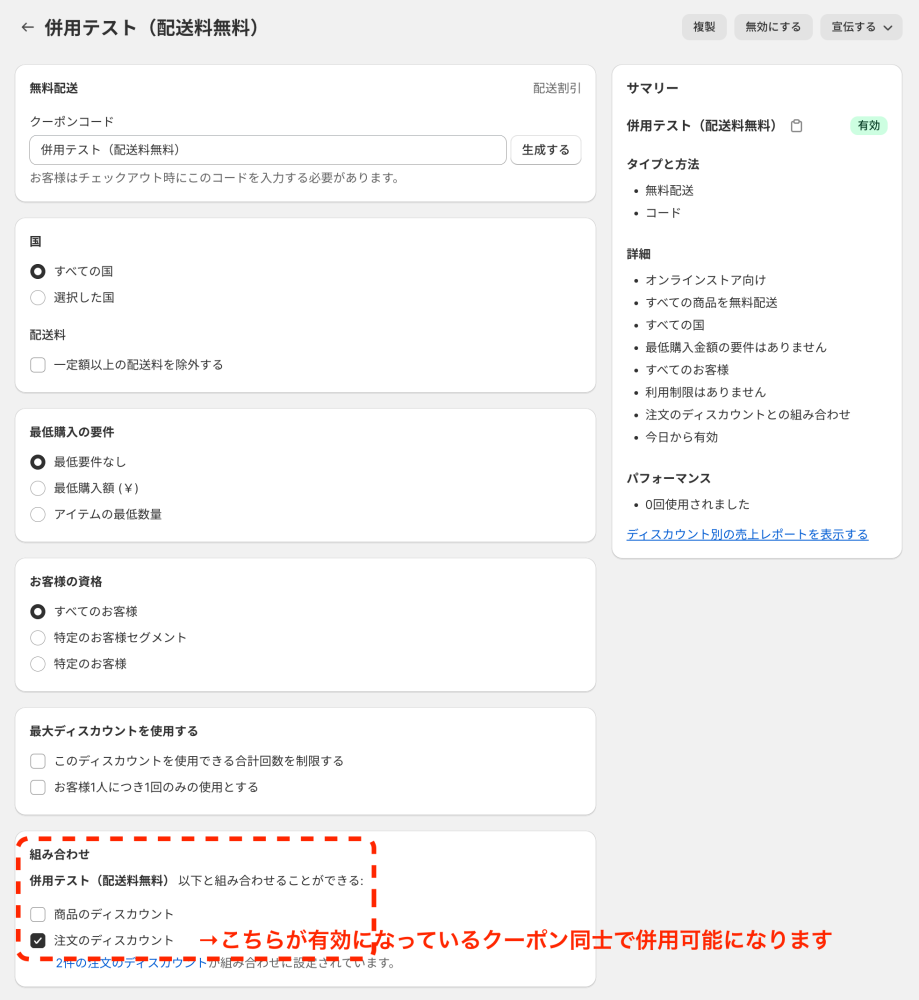ポイント・クーポンの管理
ポイント・クーポンの仕様
ポイント・クーポンを運用するにあたり、予めご確認いただく必要のある仕様についてご説明いたします。
有効期限の機能については、ポインポンバージョン2.3.0がリリース後に適用されます。
ポインポンのポイント
- 1ポイントは1円相当となります。
- ポイントはShopifyのディスカウントの機能を使用するため、一度クーポンを発行する必要があります。
ポイントの増減
ポインポンのポイントは以下のような場合に増減が行われます。
- 購入ポイント:全商品出荷(完全フルフィルメント)時の付与
- レビューポイント:レビューを承認時の付与
- 新規アカウント登録時の付与(メルマガ会員登録含む)
- ユーザーによるクーポン発行による減少
- ストアによるクーポンキャンセルによる付与
- 手動:ストアによるポイント増減
ポイント増減が行われない処理
- 全商品出荷後の返品、一部返品など、ポイント付与後の注文に関する編集
ポイントとShopifyの顧客アカウントの関係について
- ポイントはShopifyの顧客アカウントに付与されるため、アカウントを有効にする必要があります。
※この設定はポインポンアプリではなく、Shopifyの設定 >チェックアウト >顧客アカウントから設定します。
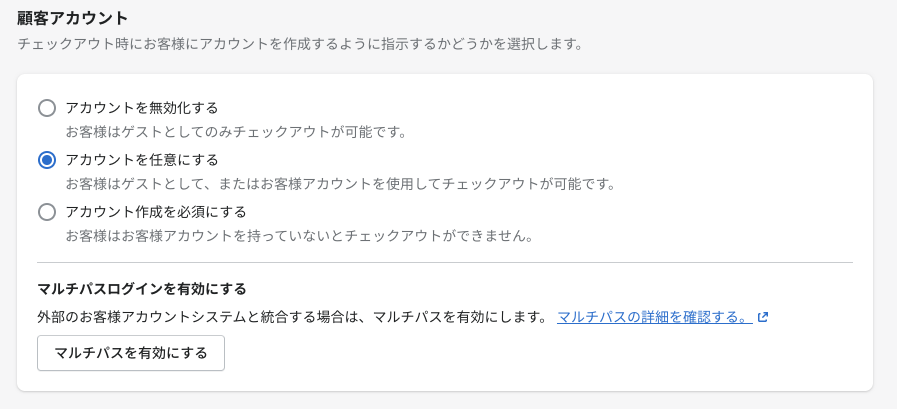
- Shopifyの仕様上、新規のお客様がゲストでお買い物をされた場合であってもアカウントが作成されるため、ポイントが付与されます。
- ゲスト購入の場合、ログイン用のパスワードが未設定の顧客といった扱いになっています。ポイントを確認、使用することはできません。
- ポイントを確認、使用するためにはログインする必要があるため、パスワードの設定を行なっていただく必要がございます。
- お客様がゲスト購入で使用したメールアドレスと同じアドレスを用いて新規登録画面からアカウントのパスワードを設定することでログイン可能となります。
- Shopifyのアカウント方式のうち、メールによるワンタイムパスワードでログインする新しい方式をご利用中の場合は、Shopifyの仕様によりマイページにポイントのフローティング表示はされません。
ポイントの付与
- 商品購入金額に対して一定のポイント率(1%〜20%)を指定して付与することができます。
- ポイントの計算は、商品の購入金額が対象となり、送料は対象外になります。
- 税抜き商品合計金額または税込み商品合計金額のいずれか(設定で指定)を元にポイント計算を行います。
- 付与ポイントは小数点以下切り捨てとなります。
- クーポンを使用して値引きを行った後の金額から付与ポイントが計算されます。
- 税抜き金額をポイント対象に設定して、ストアを税込表示としている場合、小計金額から消費税を除外してポイント加算がされる点にご注意ください(各商品ごとに計算して加算する方式とは端数の切り捨て処理で計算結果が異なります)
- ポイントは全商品を出荷(完全フルフィルメント)した時点で計算され、付与が行われます。
- ポイント付与計算後に、フルフィルメントの取り消し・キャンセル・一部返品・一部返金などを行ってもポイント操作は行われません。必要に応じて手動補正を行ってください。
- 期間ポイント設定を使用した場合、注文日時を基準日として、ポイントを付与します。
- 期間設定は1種類のみ設定可能なため、新たに設定する場合は注文を全て発送してから再作成してください。
- レビューポイントは、初めて「公開」または「非公開」に設定したタイミングで付与されます。
ポイントの使用
- ポイントは1ポイント単位で使用することができ、任意の金額の値引きクーポンに変換できます。
- 他の商品値引きクーポンとの併用は併用したいクーポンの設定に依存します。
- ポインポンの発行するクーポンは全てのクーポンと併用可能で設定されます。(2023年8月29日以降の発行分が対象)
- 種別は「注文のディスカウント」となりますので、他のクーポンを「注文のディスカウント」と組み合わせ可とすると併用が可能となります。
- 値引きクーポンを発行するとクーポンコードが表示されます。
- ストアを税込表示にしている場合は税込で値引されます。
- ストアを税抜表示にしている場合は本体金額で減算してから消費税が適用されます。
- 送料分に値引きを適用することはできません。
- クーポンは小計金額を超えての適用が可能ですが、差額分は消失いたします。
- ストア管理者はアプリの「会員とポイント」から発行済みのクーポンを取り消すことができます。
クーポンを適用するには
- クーポン発行後に表示される「適用」ボタンを押下してからお買い物を行うとそのセッション内においてチェックアウト時にクーポンが適用された状態になります。複数回実施した場合は、最後に適用したクーポンが有効になります。
- カートに商品を登録した状態で、クーポン発行後に表示される「適用」ボタンを押下すると、チェックアウト画面に移行してクーポンが適用された状態になります。複数回実施した場合は、最後に適用したクーポンが有効になります。
- 発行済のクーポンコードをコピー、または手動でコードを控えるなどしてチェックアウト画面のクーポン入力欄に入力することで値引きが適用されます。この手順で行う場合のみ、複数クーポンを適用することができます。
クーポンの仕様
- クーポンは小計金額を超えての適用が可能ですが、差額分は消失いたします。※お客様がポイントを利用して釣銭の出ない商品券を発行しているとお考えいただくとわかりやすいかと思われます。
例)2,000円のクーポンを発行して、商品1,500円+送料800円の注文にご利用いただいた場合
×クーポンは2,000円分適用され、決済金額は300円
○クーポンは1,500円分適用され、500円分のクーポン差額は消失、決済金額は800円
- クーポンは一度発行するとお客様側では取り消しの操作ができません。
Shopifyメニューの「ディスカウント」にてクーポンコード番号にて検索するして該当のクーポンを削除するか、アプリの設定画面の「会員とポイント」でお客様のメールアドレスや名前で検索を行い、該当のお客様の「変更」から「お持ちのクーポン」を表示し選択して削除してポイントを手動で復元します。
- クーポンを削除した場合のポイントは状況に応じて手動で付与しなおしてください。
「アプリ管理」>「ポインポン」>「会員とポイント」から該当のお客様を検索し「変更」を選択、現在ポイントに削除したクーポンのポイントを加算して登録する必要があります。
- クーポンを使用したご注文を、全品発送前にキャンセルした場合はクーポンは取り消され、使用されたポイントはお客様の所有ポイントに戻ります。
上記の「クーポンをポイントに戻せない」件は「未使用のクーポン」を「お客様の操作でポイントに戻せない」場合となりますので、お間違えないようご注意ください。
- クーポンを使用したご注文を、発送完了後にキャンセルした場合はクーポンは使用済みのままとなります。
キャンセル事由などにより、クーポン利用分をポイントに戻す場合は、手動補正にて付与を行ってください。
クーポンの併用について
Shopifyでは組み合わせの設定を有効にすることで、クーポンの組み合わせについて5個まで同時に使用が可能となります。
- ポインポンの発行するクーポンは全ての組み合わせが有効になった状態で発行されます。
- ポインポンの発行するクーポン同士はデフォルトで併用が可能です。
- ポインポンのフローティングアイコンから適用した場合は、最後に選択したクーポンのみが反映されます。複数のポイントクーポンを使用したい場合はクーポンコードの直接入力を行う必要があります。
- Shopifyのクーポンは「商品のディスカウント」「注文のディスカウント」「配送のディスカウント」の3種類がありますが、ポインポンの発行するクーポンは「注文のディスカウント」に属しています。
- ポインポンの発行するクーポンと、マーチャント様が発行するクーポンの組み合わせを有効にしたい場合は、その他のクーポンが「注文のディスカウント」と組み合わせることができる設定となっている必要があります。作成時にクーポンの作成画面にてどの組わせを有効とするか設定をご確認ください。
併用したいクーポン同士、お互いのクーポンタイプに対する組み合わせ設定が有効になっている場合に初めて併用が可能になります。
ポインポンが組み合わせ可能でクーポンを発行していても、マーチャント様が作成するクーポン側が組み合わせ無効になっていると併用はできません。
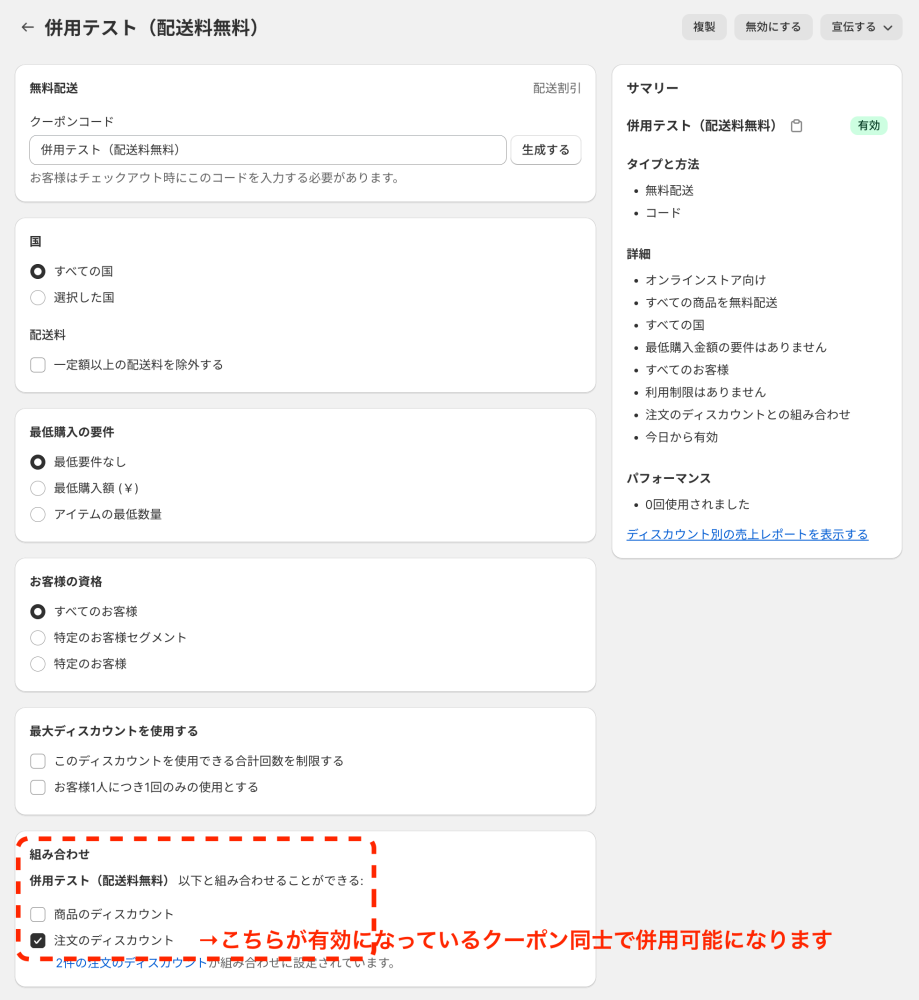
手動で作成するクーポンと、ポインポンの発行するクーポンとの組み合わせを有効にしたい場合は「注文のディスカウント」との組み合わせをマーチャント様が有効にする必要があります。
使用済みのクーポンについて
Shoifyでは1ストアごとに発行できるクーポン数が2000万件までとなっており、膨大な数ではありますが上限に達するとそれ以上の発行ができない状態となってしまいます。
そのためポインポンでは一定の条件においてクーポンの削除処理を行います。
- 使用されたクーポンは「期限切れ」にステータスを変更いたします。
- 「期限切れ」で1年以上経過しているクーポンは削除いたします。
- 「PoingPong」から始まる名前が対象となります。お客様が「PoingPong」で始まるクーポンを作成された場合も削除の対象となりますのでご注意ください。
ポイントの有効期限
- デフォルトの場合、ポイントには有効期限はありません。
- 有効期限を設定した場合、最終購入日から指定の日数が経過した翌日の0:00〜2:00の間に失効処理が行われます。
- 有効期限を設定した場合、注文ごとではなく一括での期限変更となるため、注文がある度に過去のポイントも一括で有効期限が延長されます。
- デフォルトの場合、ポイントを使って発行したクーポンには有効期限はありません。
- 有効期限を設定した場合、クーポンも発行時にポイントの有効期限と同様の日数の有効期限が設定されます。
- ポイントの有効期限が切れる直前にクーポンに交換した場合、設定した有効期限日数のほぼ倍の日数まで使用される可能性があります。
注文修正時などにおけるポイントの減算処理
Shopifyでは注文キャンセル、一部キャンセル、一部返金といった処理を行うことができますが、ポインポンでは一旦付与された後のポイントの増減処理は行いません。
ポイントを減算しなければならないパターンの場合はポインポンメニューの「会員とポイント」から該当の顧客を選択し、手動でポイントをご調整ください。
レビューの投稿ポイントについて
レビューポイントの付与は、注文数ではなく、注文に含まれる商品種類数(SKU数)によって投稿可能数が増減いたします。
各商品のレビューを投稿毎にポイントが付与されるため、注文数で想定ポイントを計算してしまうと実際は想定より多くのポイントが付与されることになるため、利益率計算などを行う場合はご注意ください。
1注文に平均SKU数がどのくらいになるのかを想定いただくよう、お願いいたします。